Microsoft har ännu inte fattat ett bestämt beslut, men allt verkar tyda på att företaget kommer att tvinga en dator att vara kompatibel med TPM 2.0 för att installera Windows 11 . Stödet skulle börja den andra generationen AMD Ryzen eller 8: e generationen Intel, som båda är kompatibla med den här funktionen. Det verkar dock som om det kommer att vara möjligt att hoppa över den här modulen.
TPM 2.0 lägger till ett nytt och bättre sätt att skydda datorer, eftersom det är ett chip som fysiskt lagrar krypteringsnycklar för känsliga element som t.ex. Windows Hej eller BitLocker, kryptering av Windows 10-skivor. Specifikt anger Microsoft vilket som är nödvändigt för att aktivera följande funktioner: Mätt start, enhet kryptering, WD-systemskydd, enhet Hälsa Attestation, Windows Hello / Hello for Business, TPM Platform Crypto Provider Key Storage, SecureBIO, DRTM, vTPM i Hyper-V.

Anledningen till att kräva det är att enligt företaget lider datorer som har det aktivt 60% mindre infektioner av skadlig kod. På Intel Board UEFI: er är funktionen PTT. I AMD kallas funktionen för AMD-plattform Säkerhet Processor (PSP) or fTPM . Vissa brädor tillåter också att man lägger till en relativt billig modul.
Det verkar dock som om det inte kommer att vara nödvändigt att ha det. Byggnaden för Insiders gör det inte kräver TPM 2.0 ännu, och de har lyckats installera det på datorer med Core 2 Duo-processorer från 2006, eller på den första i5 och i7. Och nu har de upptäckt ett sätt att kringgå kontrollen av några av minimikraven.
Hur man kringgår TPM 2.0-kontrollen
I synnerhet finns det ett avsnitt i Windows-registret som heter ” LabConfig ”Som låter dig kringgå TPM 2.0-kontrollen, 4 GB RAM begränsning och Secure Boot-kontrollen. För att göra detta måste vi först ladda ner ISO från Insider-programmet. När vi försöker installera det ser vi ett felmeddelande som säger att den här datorn inte kan köra Windows 11.
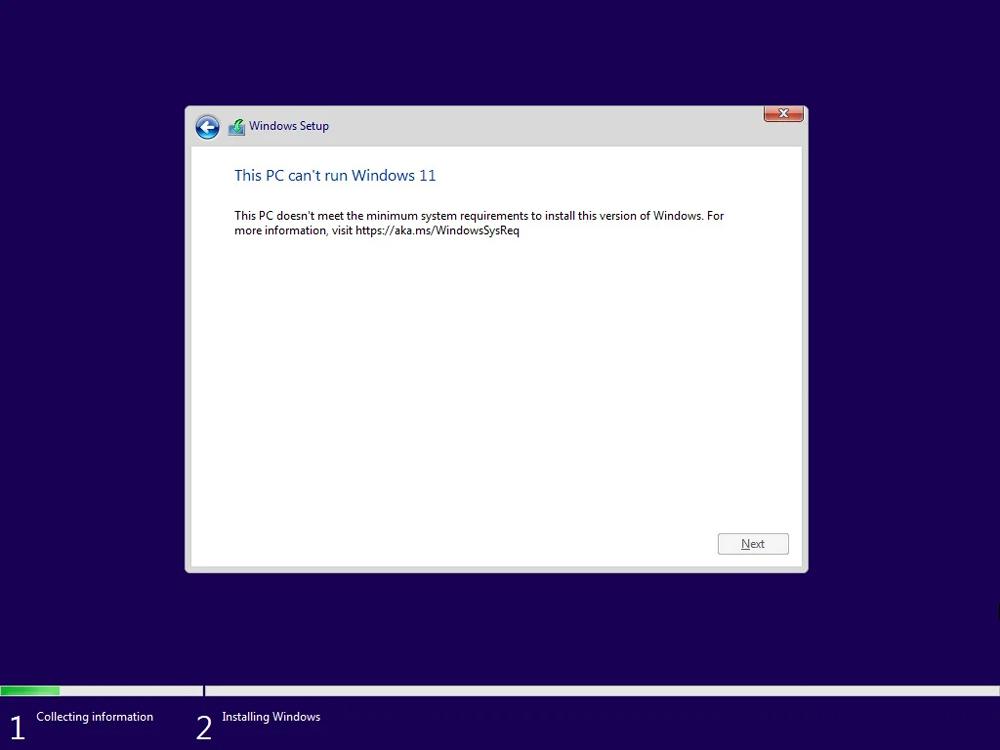
I den delen ger vi Shift + F10, och kommandotolken öppnas för oss att utföra kommandon. Där skriver vi regedit, och vi ger Enter, som öppnar registerredigeraren. Där kommer vi till HKEY_LOCAL_MACHINESYSTEMSetup och högerklicka på Inställning , ny och Nyckel . Vi heter LabConfig-tangenten och vi trycker på Enter.

En gång inuti mappen måste vi bara skapa motsvarande DWORD . För att göra detta högerklickar vi, DWORD-värde (32 bitar) , och skapa Bypass TPMCheck värde med värdet 1. Vi gör samma sak med Bypass RAMCheck och BypassSecureBootCheck .
Efter det stänger vi registret, skriver exit för att avsluta CMD och tryck Enter. Nu går vi bakåt i installationsprogrammet, och om vi går bakåt ser vi att vi inte längre får felet och att vi kan installera Windows 11. Vi måste dock vara försiktiga eftersom inaktiveringen av dessa krav kan göra Windows 11 instabil på dator med kompatibilitets-, prestanda- eller säkerhetsproblem.
Emellertid inaktiverar TPM 2.0 kommer att innebära förbättringar på komfortnivån för användarna, eftersom om vi aktiverar det och det är associerat med en processor eller moderkort, genom att ändra någon av dessa komponenter kunde vi se hur vi är kvar utan åtkomst till våra filer, eftersom krypteringen är knuten till hårdvaran.
Lyckligtvis kommer Windows 10 att fortsätta att stödjas i ytterligare 4 och ett halvt år, och 2025 kommer den obligatoriska hårdvaran för Windows 11 redan att vara minst 8 år gammal, tillräckligt med tid för att byta maskinvara, även om det kommer att göra många föråldrade. datorer som kan köra operativsystemet utan problem.